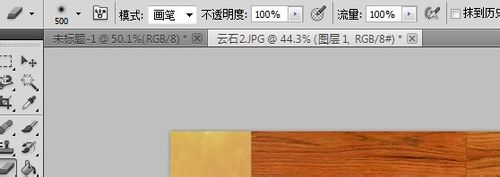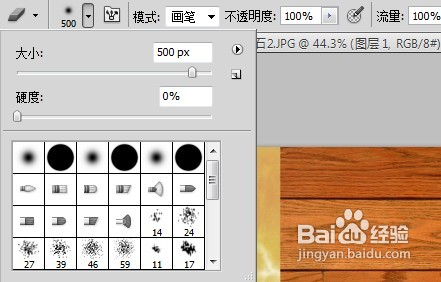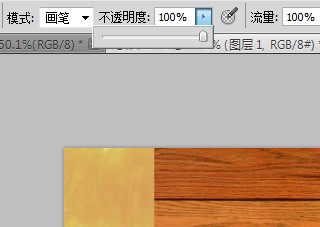Adobe Photoshop CS5各种橡皮擦工具使用教程
1、在Photoshop的使用中,各种橡皮擦的使用工具是比较常用到的。其中不乏有一些不为人知的独特效果。这里我们就来看一下各种工具的使用
2、先是选择橡皮擦工具后,在上方的使用工具栏就会显示出橡皮擦的各种可调控数据
3、先是左端的数值,点击后就会看到橡皮擦的大小尺寸和硬度百分比值,在下方是各种的形状画笔模式
4、之后是模式,一般来说软件系统是默认画笔模式的就是圆形的擦薪怫鲔睽拭工具,在一些特殊情况下我们也可以选择块或者铅笔
5、最后是透明度,这个工具其实挺好用的,在对一些细微图层的调整时可以适时的使用
6、如果我们将透明度调低后对图层进行擦拭就会发现上方图层只是有少许的“消失”而已
7、接着是背景橡皮擦工具,我们只要点击橡皮擦工具图标不放后就会看到背景橡皮擦的选项了
8、之后上方同样后各种的数值模式可以供用户进行调整,这里就不在多介绍了
9、我们会发现用背景橡皮擦擦拭后会直接的透视出下方的背景图层
10、最后一种的橡皮擦工具就是是魔术橡皮擦工具
11、魔术橡皮擦工具对图层进行擦拭后,我们会发现他竟然会留下图层的一些纹路,而将所有样式颜色给去除掉
声明:本网站引用、摘录或转载内容仅供网站访问者交流或参考,不代表本站立场,如存在版权或非法内容,请联系站长删除,联系邮箱:site.kefu@qq.com。
阅读量:60
阅读量:52
阅读量:38
阅读量:34
阅读量:43